win10设置运行固定到开始菜单的方法【图文】
运行是一个快速调用程序的组件,通过运行,我们可以调用任何程序及DOS命令。运行是我们常常需要用到的组件,如果能够将运行固定到开始菜单,对于我们的日常操作将会方便很多。那么接下来一起看看win10设置运行固定到开始菜单的方法。
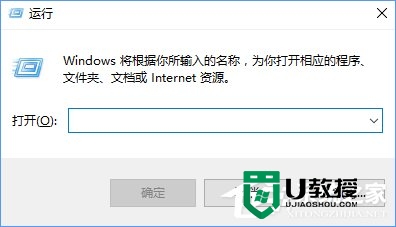
win10设置运行固定到开始菜单的方法:
想要在Win10的开始菜单固定“运行”,需要用到CLSID*(GUID,全局唯一标识符),但这东西也能在注册表中找到,位置如下:HKEY_CLASSES_ROOT\CLSID;
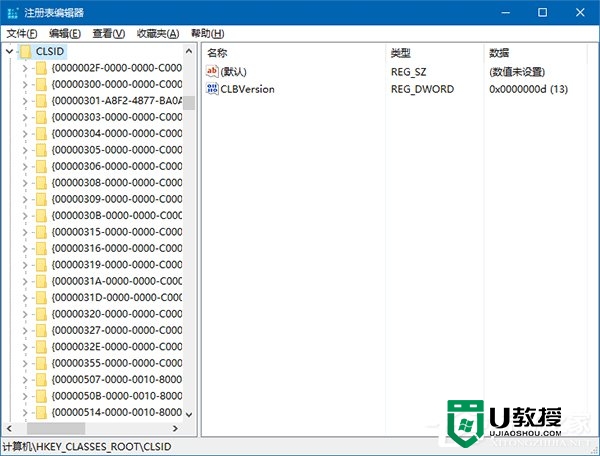
要在开始菜单固定“运行”就需要知道它的CLSID,然后用这个去创建快捷方式,之后就可以按照套路固定了。
运行的GUID为:{2559a1f3-21d7-11d4-bdaf-00c04f60b9f0},大家感兴趣可以去注册表查一下,结果如下图:
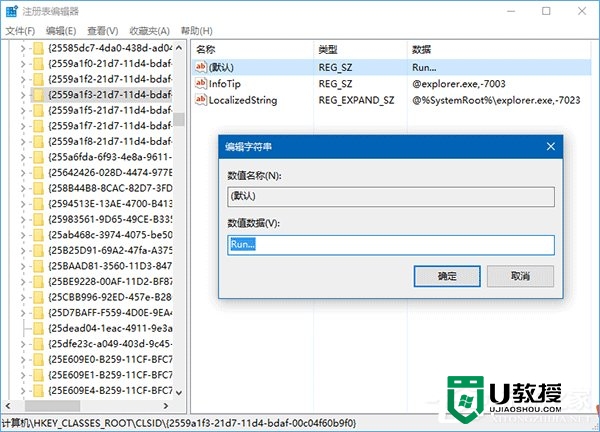
怎么才能利用它来创建快捷方式呢?
1、在桌面单击右键,选择新建→ 快捷方式;
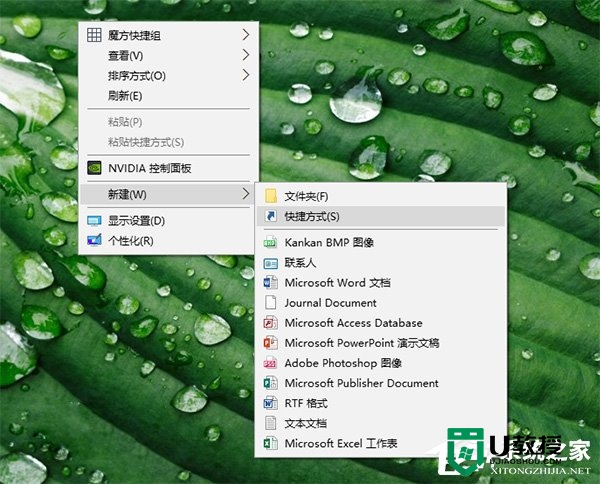
2、在路径中输入以下内容:
explorer shell:::{2559a1f3-21d7-11d4-bdaf-00c04f60b9f0}
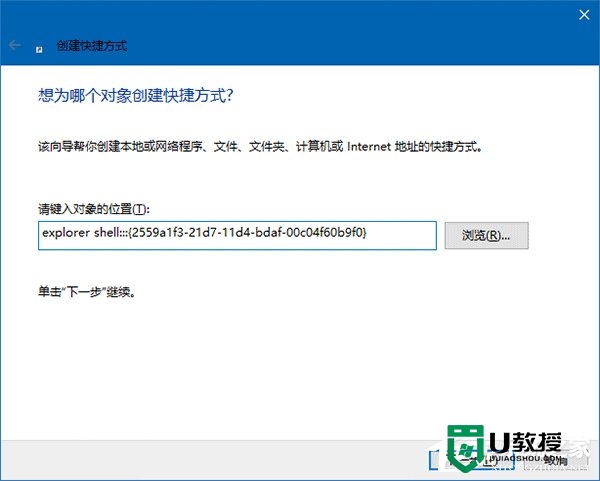
3、给快捷方式命名,例如“运行”,可自拟;
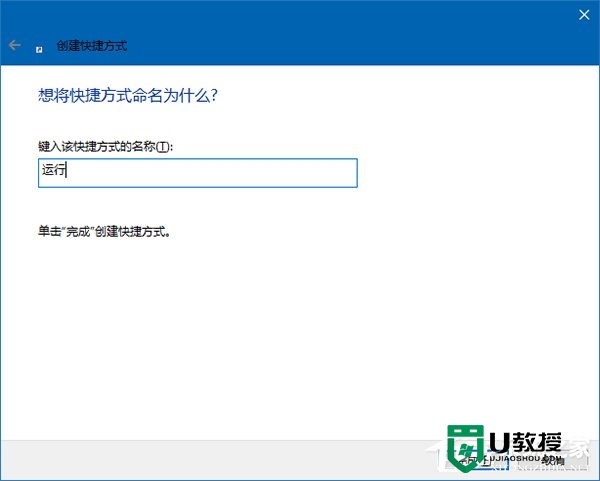
4、点击“完成”后,可以给快捷方式换图标,系统图标在C:\Windows\System32\imageres.dll里面,如下图;
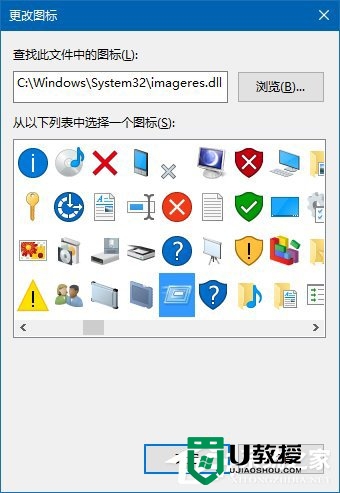
5、在图标上点右键,选择“固定到开始屏幕”;
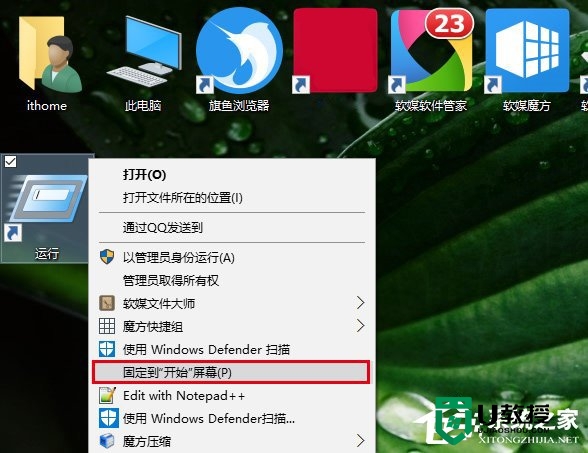
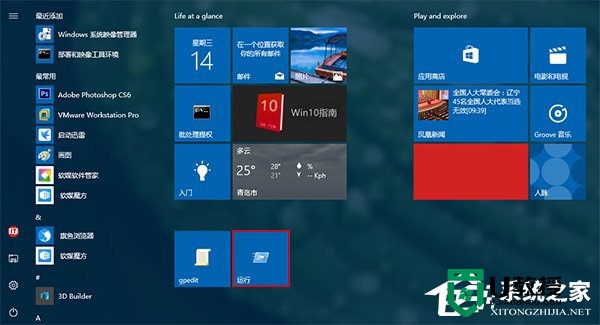
6、此时可以在开始菜单或开始屏幕看到“运行”了。
PS:在开始菜单的Windows系统→ 运行中可以直接点击右键,就可以看到固定到开始菜单的选项。
关于【win10设置运行固定到开始菜单的方法】现在大家应该都了解处理方法了吧?觉得该教程有用户的话,建议收藏,或者想自己u盘装系统的话,可以上u教授看看安装的教程。





